除了WinRAR还有其他好用免费的压缩软件吗?其实是有的,国内还有几款知名厂商360、2345等开发的压缩软件都是挺不错的。而今天极速小编要为大家介绍的是这款迅捷压缩软件,它是一款免费高效的压缩解压软件,可以智能压缩各类文件,针对图片、视频、PDF压缩效果更佳,需要的网友可以下载迅捷压缩使用。
功能介绍
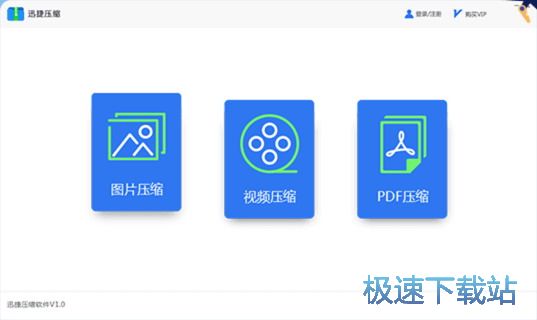
高效智能压缩软件
可压缩图片、视频以及PDF文档
视频压缩时可调整分辨率
PDF文档可进行高级压缩
使用OCR将压缩后的PDF转换为可编辑文本
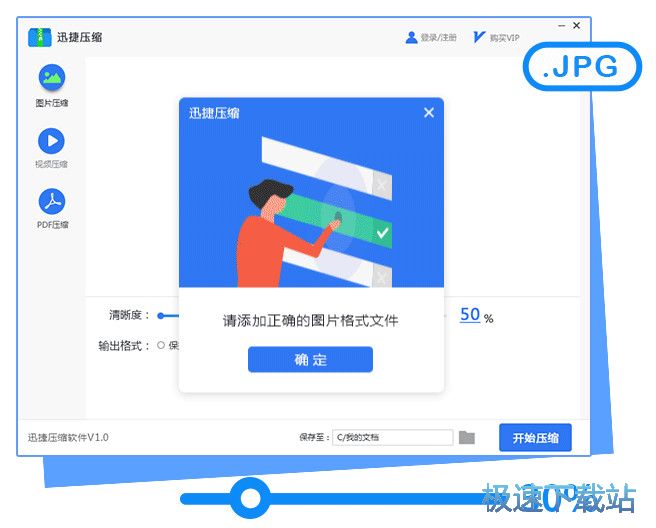
图片
图片压缩默认压缩为jpg格式
软件可调整图片清晰度来缩小文件大小
可一次性压缩大量文件
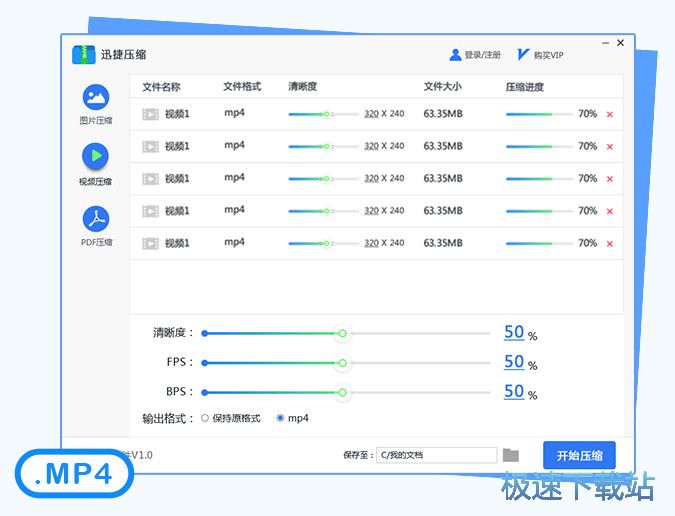
视频
视频压缩默认压缩为MP4格式
视频压缩设置分辨率即可完成压缩,并保证视频质量
软件可设置视频FPS与BPS来控制视频大小
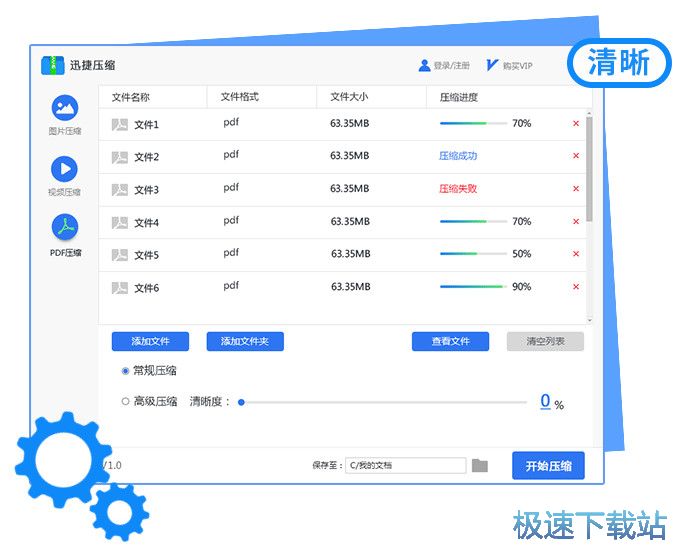
PDF
PDF压缩可选择普通压缩或者高级压缩
普通压缩完美保留文件质量
高级压缩可设置清晰度来压缩文件
压缩后文件可使用OCR识别来获取文档内容
更新日志
1.修复bug ,提升稳定性
2.新增批量压缩功能
文件信息
文件大小:54739176 字节
文件说明:迅捷压缩
文件版本:2.2.0.0
MD5:4E40F625AE5C18EC2E21CB88DA60FF99
SHA1:B706CF6BFC58C18EF6BD4C3D4597F2D04B4A82D6
官方网站:http://yasuo.xjpdf.com/?welcome
相关搜索:压缩
迅捷压缩安装教程
首先我们需要下载迅捷压缩,下载解压后双击“compressmagician.exe”出现安装界面:

打开迅捷压缩安装向导。勾选同意用户许可协议。点击立即安装就可以开始安装迅捷压缩。轻松玩转压缩文档。快速压缩、随心调整、客服支持、操作便捷;
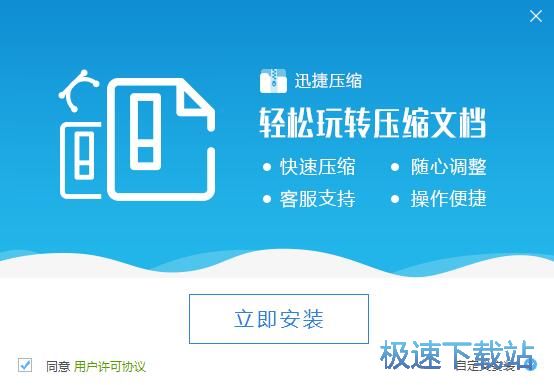
迅捷压缩的默认安装路径为C:\Program Files\CompressMagician。点击软件安装目录右边的浏览按钮,就可以打开文件夹浏览窗口,自定义选择软件安装路径文件夹;

安装向导正在将迅捷压缩安装到电脑中。请耐心等待迅捷压缩安装完成。支持视频压缩、图片压缩、PDF压缩;
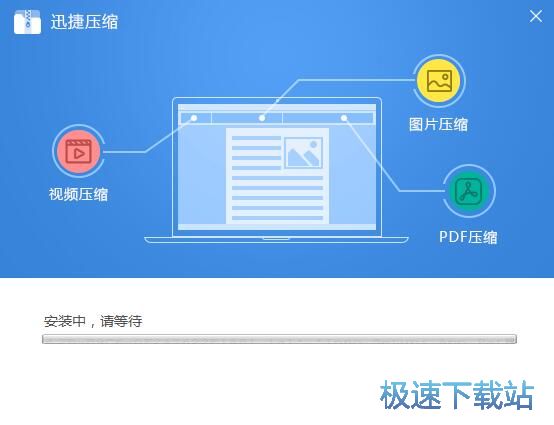
迅捷压缩安装成功。这时候安装向导会提示安装完成。点击立即体验就可以退出安装向导,马上运行迅捷压缩。
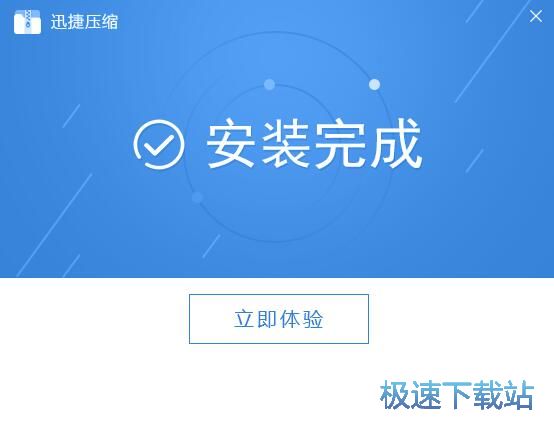
迅捷压缩使用教程
迅捷压缩是一款好用的文件压缩软件。使用迅捷压缩可以轻松对电脑中的图片、视频、PDF文档进行压缩;

极速小编这一次就给大家演示一下怎么使用迅捷压缩将本地JPG图片文件大小进行压缩吧。点击迅捷压缩主界面中的图片压缩,打开图片压缩功能界面;

进入迅捷压缩图片压缩功能界面。点击添加文件,就可以打开文件浏览窗口,选择JPG图片进行压缩;

在文件夹浏览窗口中,根据JPG图片的存放文件夹路径,打开文件夹,找到想要进行文件压缩的图片。选中图片后点击打开,将图片导入到迅捷压缩中;

JPG图片成功导入到迅捷压缩中。这时候我们就可以在迅捷压缩主界面中的文件列表中看到看图片文件名。图片格式、文件大小、压缩进度;

在开始压缩图片之前,我们可以设置压缩后的图片输出路径。迅捷压缩有预设的文件输出路径。点击保存至右边的文件夹窗口,打开文件夹浏览窗口,选择图片输出路径文件夹;

在文件夹浏览窗口中,点击选中想要保存图片文件的文件夹,然后点击确定,就可以完成图片文件输出路径设置;

图片文件输出路径社会完成,这时候我们就可以点击迅捷压缩主界面中的开始压缩,对图片进行压缩;
- 共 0 条评论,平均 0 分 我来说两句
- 人气英雄联盟下载官方下载
- 《英雄联盟》(简称LOL)是由美国拳头游戏(Riot Games)开发、中国大陆地区腾讯游戏代理运营的英雄对战MOBA... [立即下载]
- 好评QQ浏览器 10.4.3532.400 正式版
- QQ浏览器(英文名称:QQBrowser)是腾讯公司比较新发布的多标签网页浏览器软件,可以说是腾讯TT的终极升级版... [立即下载]

